이 게시물에서는 Chromebook에서 Skype를 실행하는 기능에 대해 설명합니다. 웹 앱과 Android 앱 옵션이 모두 설명되어 있습니다.
Skype는 세계에서 가장 인기 있는 화상 회의 앱 중 하나입니다. 다음 중 하나를 사용하는 경우 최고의 크롬북 직장이나 학교의 일상적인 장치로 Skype를 실행하고 싶을 것입니다. 비즈니스 통화 외에도 Skype를 메신저 서비스로 사용하여 가족 및 친구와 연락할 수도 있습니다. Skype는 기본 ChromeOS 앱을 제공하지 않지만 Chromebook에서 Skype를 실행할 수 있는 몇 가지 실행 가능한 옵션이 있습니다.
웹 앱을 통해 Skype 실행
Chromebook에서 Skype를 실행하는 가장 좋은 방법은 Microsoft Skype 웹 앱 제품군. 브라우저에서 Skype를 사용하여 쉽게 인스턴트 메시지를 보내고 화상 통화를 할 수 있습니다. Chromebook은 클라우드 컴퓨팅용으로 제작되었기 때문에 이러한 접근 방식도 매우 자연스럽습니다.
웹 앱의 주요 장점 중 하나는 아무것도 설치할 필요가 없어 장치의 저장 공간이 절약된다는 것입니다. Skype는 휴대폰이나 데스크톱 앱에 액세스할 수 없는 경우에도 항상 완전한 경험을 제공할 준비가 되어 있습니다. 간단히 로그인하세요. web.skype.com 완벽한 기능을 갖춘 비즈니스를 시작하세요. 브라우저 내 Skype 애플리케이션. 즐겨찾는 모든 기능을 제공하며 한 번의 클릭으로 사용할 수 있습니다.
Android 앱을 통해 Skype 실행
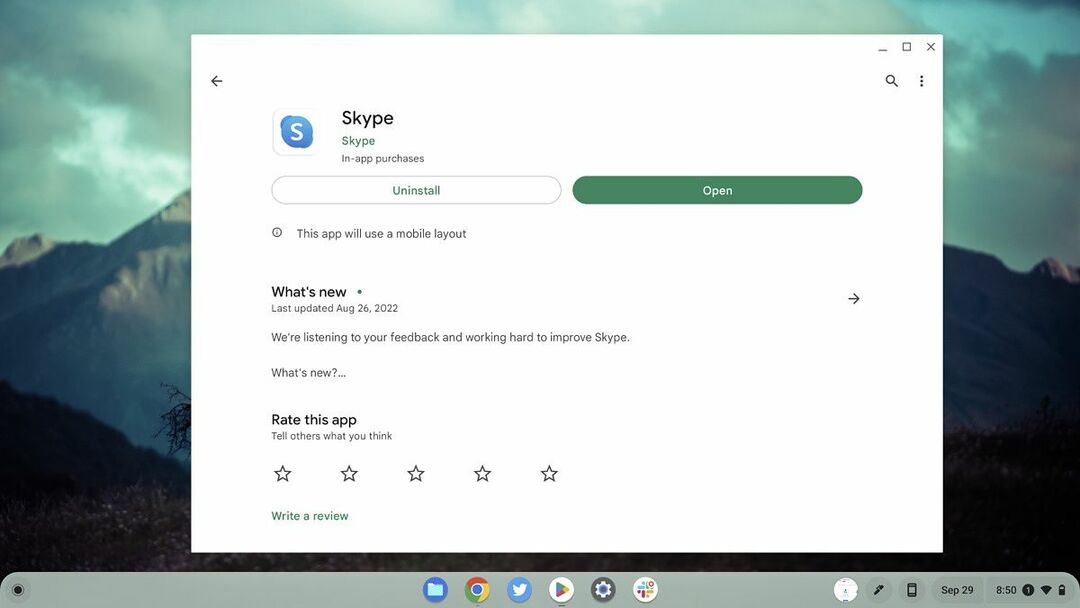
- Google Play 스토어를 열고 위의 상자를 클릭하여 Skype를 다운로드하세요.
- 앱을 설치하세요.
- 설치가 완료되면 앱 서랍을 스와이프하거나 클릭하세요.
- 앱을 찾아서 열고 로그인하면 됩니다.
Parallels를 통해 Skype Windows 앱 실행
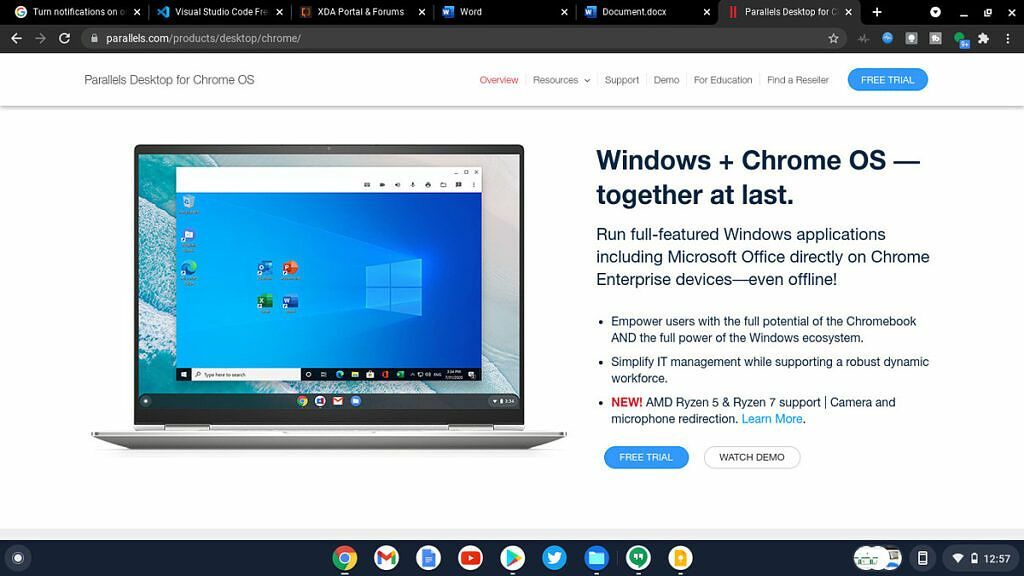 아마도 전체 Windows 버전의 Skype를 실행하고 싶으십니까? 이는 ChromeOS용 Parallels Desktop을 사용해도 가능합니다. 현재 Parallels Desktop for ChromeOS는 기업 고객에게만 제공된다는 점을 인식하는 것이 중요합니다. 비즈니스 사용자의 경우 이는 확실히 고려해야 할 유용한 옵션입니다. Parallels 소프트웨어는 Chromebook의 컨테이너 내에서 Windows 10 정식 버전을 실행합니다. ChromeOS 기기에 Windows 정식 버전이 설치되어 있으면 Skype 앱의 전체 데스크톱 버전을 쉽게 다운로드하여 실행할 수 있습니다. 이 방법에는 몇 가지 주요 이점이 있습니다. 가장 중요한 점은 모든 Windows 사용자에게 친숙하고 잘 구성된 데스크탑 인터페이스를 유지한다는 것입니다.
아마도 전체 Windows 버전의 Skype를 실행하고 싶으십니까? 이는 ChromeOS용 Parallels Desktop을 사용해도 가능합니다. 현재 Parallels Desktop for ChromeOS는 기업 고객에게만 제공된다는 점을 인식하는 것이 중요합니다. 비즈니스 사용자의 경우 이는 확실히 고려해야 할 유용한 옵션입니다. Parallels 소프트웨어는 Chromebook의 컨테이너 내에서 Windows 10 정식 버전을 실행합니다. ChromeOS 기기에 Windows 정식 버전이 설치되어 있으면 Skype 앱의 전체 데스크톱 버전을 쉽게 다운로드하여 실행할 수 있습니다. 이 방법에는 몇 가지 주요 이점이 있습니다. 가장 중요한 점은 모든 Windows 사용자에게 친숙하고 잘 구성된 데스크탑 인터페이스를 유지한다는 것입니다. name="nano-product-box" productlink=" https://www.anrdoezrs.net/links/100122946/type/dlg/sid/7a87ecae-54e8-4634-9c61-bcc4f358baed/https://www.parallels.com/products/desktop/chrome/" 데이터-lnkorig=" https://www.parallels.com/products/desktop/chrome/" productname="ChromeOS용 Parallels Desktop" productimage=" https://static1.xdaimages.com/wordpress/wp-content/uploads/2021/06/Screen-Shot-2021-06-06-at-7.52.18-PM-1024x746.jpg" productdesc="Parallels Desktop은 ChromeOS에서 기본적으로 실행되는 모든 기능을 갖춘 Windows 컨테이너입니다. 이 소프트웨어를 사용하면 Chromebook에서 Windows 정식 버전을 실행할 수 있습니다." 버튼텍스트="Parallels.com에서 구매"]